Personalización del estilo de una experiencia de evento virtual
Con el editor del sitio de la galería, puede personalizar el estilo de una experiencia de evento virtual cambiando el tema, los colores y las fuentes. Para editar el estilo:
- Haga clic en un Título para abrir el Editor del sitio de la galería.
- Haga clic en Estilo en la barra de navegación de la izquierda.
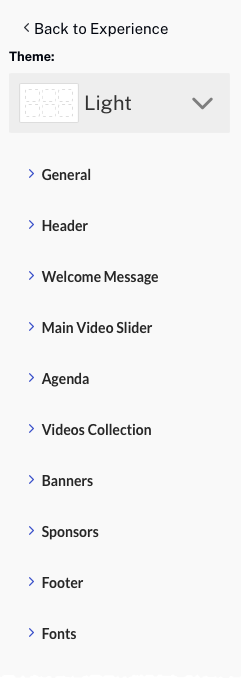
Selección de un tema
Seleccionar un Tema aplica un conjunto predefinido de fuentes y colores al sitio. Para cambiar el sitio Tema:
- Haga clic en Estilo en la barra de navegación de la izquierda.
- Selecciona un tema de la lista desplegable. A medida que selecciona un tema, el sitio se actualizará para que pueda obtener una vista previa del tema.
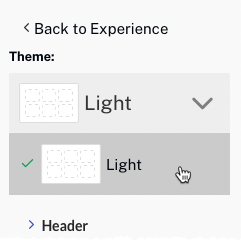
- Para volver al Editor del sitio, haga clic en <Volver a la experiencia.
Personalización de colores
Los colores utilizados en todo el sitio se pueden cambiar. Los colores están organizados en varios grupos en la navegación izquierda:
- General : controla los colores generales del sitio
- Encabezado : controla los colores del encabezado.
- Mensaje de bienvenida : controla el color de fondo del mensaje de bienvenida.
- Control deslizante de video principal : controla los colores de la colección de videos destacados (primera colección en la parte superior de la página de inicio)
- Agenda - Controla los colores utilizados en la agenda
- Colección de videos : controla los colores de las colecciones de videos.
- Banners : controla los colores de los banners.
- Patrocinadores : controla los colores de la sección de patrocinadores.
- Pie de página : controla los colores del pie de página
Para personalizar los colores:
- Haga clic en el ícono Estilo en la barra de navegación de la izquierda.
- Expanda un grupo de colores y localice el color que desea cambiar.
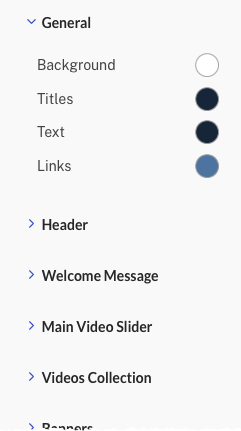
- Para seleccionar un nuevo color, haga clic en el círculo de color.
- Con el selector de color, seleccione un color haciendo clic en el color del cuadrado de color o introduciendo un número de color hexadecimal debajo del cuadrado de color. Tenga en cuenta que puede cambiar la gama de colores haciendo clic en el espectro de colores debajo del cuadrado de color. Haga clic en X para cerrar el selector de color y guardar el cambio.
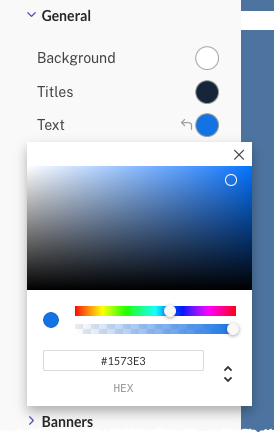
Para restablecer una selección de color, haz clic en la flecha izquierda situada a la izquierda del círculo de colores.
- Para volver al Editor del sitio, haga clic en <Volver a la experiencia.
Seleccionar fuentes
Las fuentes que se utilizan en el sitio también se pueden cambiar. Para seleccionar diferentes fuentes:
- Haga clic en Estilo en la barra de navegación de la izquierda.
- Expanda la sección Fuentes .
- Seleccione nuevas fuentes primarias y secundarias usando las listas desplegables.
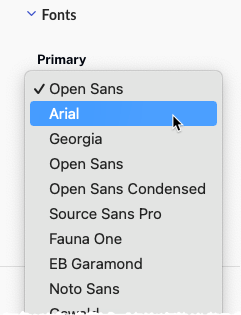
Para restablecer una selección de fuente, haga clic en el enlace Restablecer arriba del menú desplegable de fuentes.
- Para volver al Editor del sitio, haga clic en <Volver a la experiencia.
